Việc định dạng bảng trong Word với những tùy chọn có sẵn sẽ giúp giao diện bảng trông đẹp và chuyên nghiệp hơn rất nhiều. Tuy nhiên, không phải thiết lập nào cũng hiển thị sẵn để bạn dùng chẳng hạn như tạo khoảng cách các ô trong Word, khi chúng ta tạo bảng trong Word. Khi thêm khoảng cách các ô trong bảng sẽ giúp bảng dễ nhìn hơn, không dính vào nhau. Bài viết dưới đây sẽ hướng dẫn bạn tạo khoảng cách các ô trong bảng Word.
Tạo bảng trong Word > Chọn Table Properties > Chọn Options > Chỉnh khoảng cách ô trong bảng.
Bước 1:
Trước hết chúng ta tạo bảng trong Word như bình thường rồi nhập nội dung cho bảng.
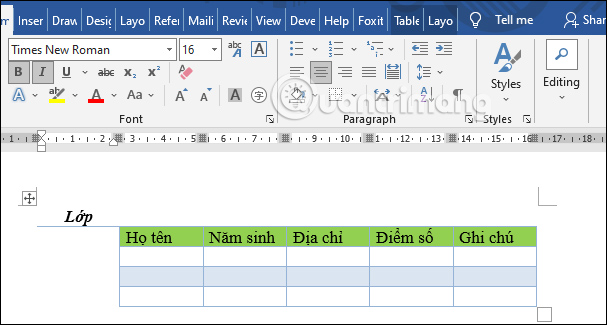
Bước 2:
Sau đó bôi đen toàn bộ nội dung bảng rồi chuột phải chọn Table Properties trong danh sách hiển thị.
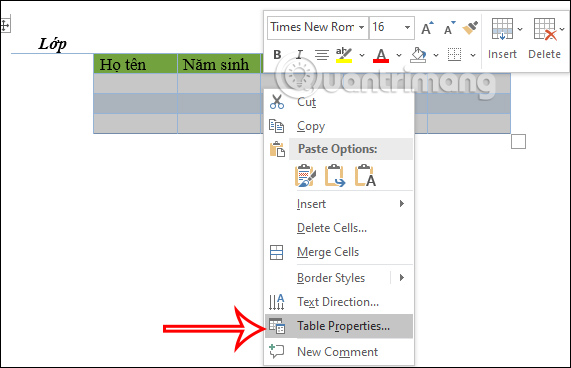
Bước 3:
Hiển thị giao diện điều chỉnh bảng, bạn nhấn vào nút Options để thêm nhiều thiết lập khác cho bảng.
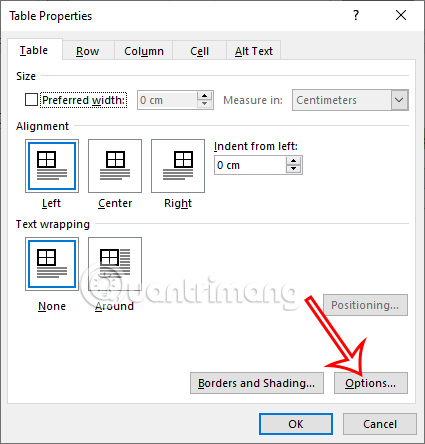
Bước 4:
Lúc này hiển thị giao diện mới. Bạn nhìn xuống thiết lập Default Cell Spacing rồi tích chọn vào Allow Spacing Between Cells rồi điền kích thước mà chúng ta muốn tạo khoảng cách giữa các ô trong bảng Word.
Cuối cùng nhấn OK để lưu lại thiết lập mới này.
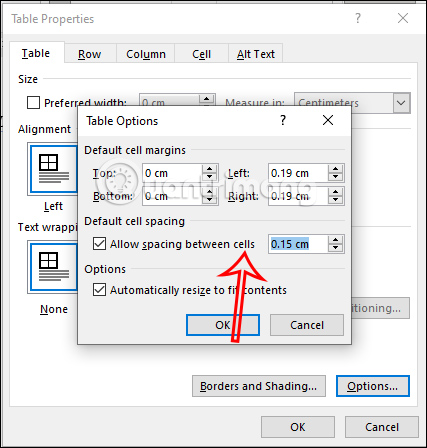
Ngay sau đó bạn sẽ nhìn thấy các ô trong bảng Word đã có khoảng cách như hình dưới đây.
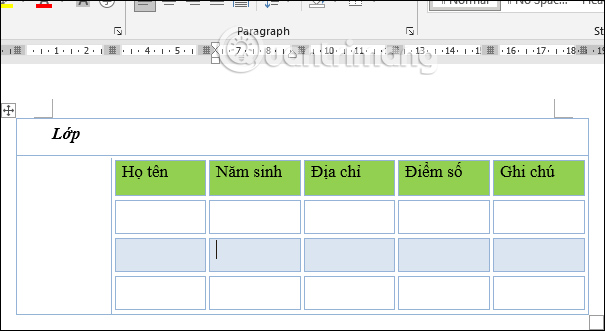
Sau khi tạo khoảng cách các ô trong bảng Word bạn có thể tiếp tục chỉnh sửa lại bảng với việc thêm màu nền hoặc tạo viền bảng nếu muốn.
Nguồn tin: http://quantrimang.com
Ý kiến bạn đọc
Những tin mới hơn
Những tin cũ hơn